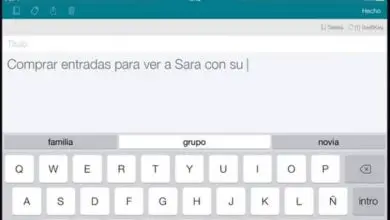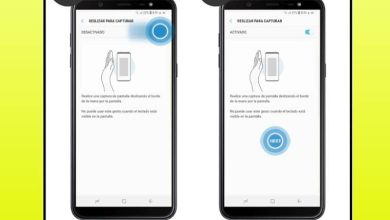Come attivare il cassetto delle applicazioni sui dispositivi mobili Huawei

Questi cellulari Huawei presentano molteplici rinnovamenti nella loro interfaccia grafica e offrono un elemento molto innovativo che non è altro che il cassetto delle applicazioni. Dove è di tua preferenza puoi attivarlo o abilitarlo. Questo per poter trovare quelle applicazioni che per vari motivi usi di rado e andare direttamente al cassetto delle applicazioni.
L’attivazione di questa funzione è molto semplice, così come la cancellazione della memoria cache sui telefoni Huawei per liberare spazio. E nel prossimo tutorial ti diremo quali passaggi dovresti seguire in modo che tu possa avere il cassetto delle applicazioni attivo sui dispositivi mobili Huawei. Qui ti mostriamo cosa dovresti fare.
Come attivare il cassetto delle applicazioni sui dispositivi mobili Huawei
Come utenti Huawei, dovresti già sapere che tutte quelle applicazioni che hai installato sul tuo dispositivo, che siano Google o meno, vengono visualizzate nella schermata principale. Se vuoi questi, possono essere visti su un altro schermo puoi farlo, in un modo molto facile e semplice. Proprio come faresti per attivare l’app drawer sui dispositivi mobili Huawei.

Se vuoi mostrare la tua App su un secondo schermo, devi fare quanto segue, prima vai alle impostazioni del tuo cellulare. Per fare ciò, fai clic sull’icona del dado, quindi fai clic sull’opzione Nuovo stile di scheda principale. Questa azione ti porterà in un’altra finestra e ti verranno mostrate diverse opzioni e tra queste sceglierai Applicazioni Drawer.
Quando hai finito di scegliere questa opzione, il telefono impiegherà alcuni secondi per riconfigurare le nuove opzioni che hai attivato. Ora osserverai il formato standard e avrai anche nella barra un pulsante di accesso diretto a tutte le applicazioni che hai installato sul tuo cellulare.
Apportare modifiche alle impostazioni del telefono Huawei
Qui avrai solo una finestra e cercherai la tua App scorrendo verso il basso e verso l’alto e non da sinistra a destra, come hai fatto nel formato precedente. E non solo hai abilitato il drawer delle applicazioni, ma l’hai attivato e puoi trovare tutte quelle che usi regolarmente come social network e app di comunicazione diretta o istantanea.
O quelle App che usi poco o che fai molto di rado, l’attivazione di questa funzione è interessante. Se vuoi tornare alla schermata iniziale come prima, devi solo tornare nelle Impostazioni del telefono. Si seleziona l’opzione Stile della schermata principale e infine si sceglie l’opzione Modalità standard.
Questo ti permetterà di mostrare nuovamente tutte le applicazioni installate nella schermata iniziale, come avevi prima di attivare il drawer delle applicazioni. Come puoi vedere, attivare questa funzione è molto facile da fare e non ci vorrà molto per farlo. Questo mostra quanto sia versatile configurare questi cellulari.
Adesso per finire ed evitare di lasciare spazi vuoti, prova ad organizzare tutte quelle applicazioni che usi più regolarmente. E quelli che non usi così tanto, puoi lasciarli qui sotto. Per questo puoi avere il tuo cassetto delle app organizzato a tuo piacimento e puoi avere accesso alla tua App, in modo più diretto e veloce.

Abbiamo così terminato questo tutorial, che ha spiegato con semplici passaggi come attivare il drawer delle applicazioni sui dispositivi mobili Huawei. Sta a te impararli e condividerli con tutti i tuoi amici.